摘要:,,本指南为初学者提供了电脑下载软件并安装到桌面的步骤。在官方网站或可信赖的下载平台选择软件并下载。进入下载文件夹,找到已下载的软件文件。点击文件,运行安装程序,按照提示完成安装。安装完成后,软件通常会自动创建桌面快捷方式或在桌面生成图标。本指南简单易懂,适合初学者操作。
本文目录导读:
随着科技的快速发展,电脑已经成为我们日常生活和工作中不可或缺的工具,在使用电脑的过程中,我们经常需要下载并安装各种软件来满足我们的需求,对于初学者来说,如何将下载的软件安装到桌面可能是一个挑战,本文将详细介绍电脑下载软件并安装到桌面的步骤,帮助您轻松掌握这一技能。
准备工作
在开始安装软件之前,您需要做好以下准备工作:
1、确认电脑配置:了解您的电脑操作系统(如Windows、Mac等)以及硬件配置,以确保您下载的软件与您的电脑兼容。
2、连接网络:确保您的电脑已连接到互联网,以便下载所需的软件。
3、找到可靠的软件来源:为了安全起见,请确保您从官方或可信赖的网站下载软件。
下载软件
下载软件是安装软件的第一步,以下是在不同操作系统中下载软件的常见方法:
1、Windows系统:在浏览器中输入您需要的软件名称,然后在官方或可信赖的网站上下载该软件,下载的文件会保存为“.exe”格式。
2、Mac系统:在Mac上,您可以在App Store中查找并下载大多数常用软件,如果您需要从其他来源下载软件,请确保该来源可信赖。
安装软件
安装软件的过程因操作系统而异,以下是针对不同操作系统的详细步骤:
1、Windows系统:
(1)找到您下载的“.exe”文件,双击打开。
(2)在弹出的对话框中,按照提示进行下一步操作。
(3)在安装过程中,您可能需要同意软件的许可协议,选择安装位置(通常建议默认安装位置),以及选择是否需要安装额外的插件或组件。
(4)完成安装后,您通常可以在桌面上找到该软件的快捷方式,如果没有,您可以在开始菜单中找到它。
2、Mac系统:
(1)在可信赖的来源找到您需要的软件,下载后得到一个“.dmg”文件。
(2)双击打开“.dmg”文件,按照提示将软件图标拖放到应用程序文件夹中。
(3)完成后,您可以在Finder中的应用程序文件夹或Dock栏上找到该软件的快捷方式。
四、将软件快捷方式添加到桌面(Windows系统)
如果您希望在桌面上快速访问某个软件,可以将软件的快捷方式添加到桌面,以下是具体步骤:
1、找到软件的快捷方式,通常在开始菜单或安装位置。
2、右键点击快捷方式,选择“发送到”>“桌面”(或者选择“复制”)。
3、桌面上将出现该软件的快捷方式,您可以随时点击它来启动软件。
常见问题和注意事项
1、安装过程中遇到的安全警告:在安装软件时,您可能会收到一些安全警告,请确保您从可信赖的来源下载软件,并仔细阅读许可协议。
2、权限问题:在某些情况下,您可能需要管理员权限来安装软件,如果遇到权限问题,请尝试以管理员身份运行安装程序。
3、额外插件和广告软件:在下载和安装软件时,请小心额外插件和广告软件,一些软件可能会尝试安装不必要的附加组件或捆绑其他软件,确保仔细阅读安装过程中的每一步,并取消不必要的选项。
4、桌面快捷方式的管理:为了保持桌面的整洁,您可以根据需要创建或删除桌面上的软件快捷方式,定期整理桌面图标,以便快速找到所需软件。
本文详细介绍了电脑下载并安装软件的步骤,以及如何将软件的快捷方式添加到桌面,通过遵循本文的指导,即使是初学者也能轻松掌握这一技能,在使用过程中,请注意安全问题和常见问题的解决方法,以确保顺利安装和使用软件。
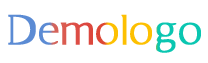
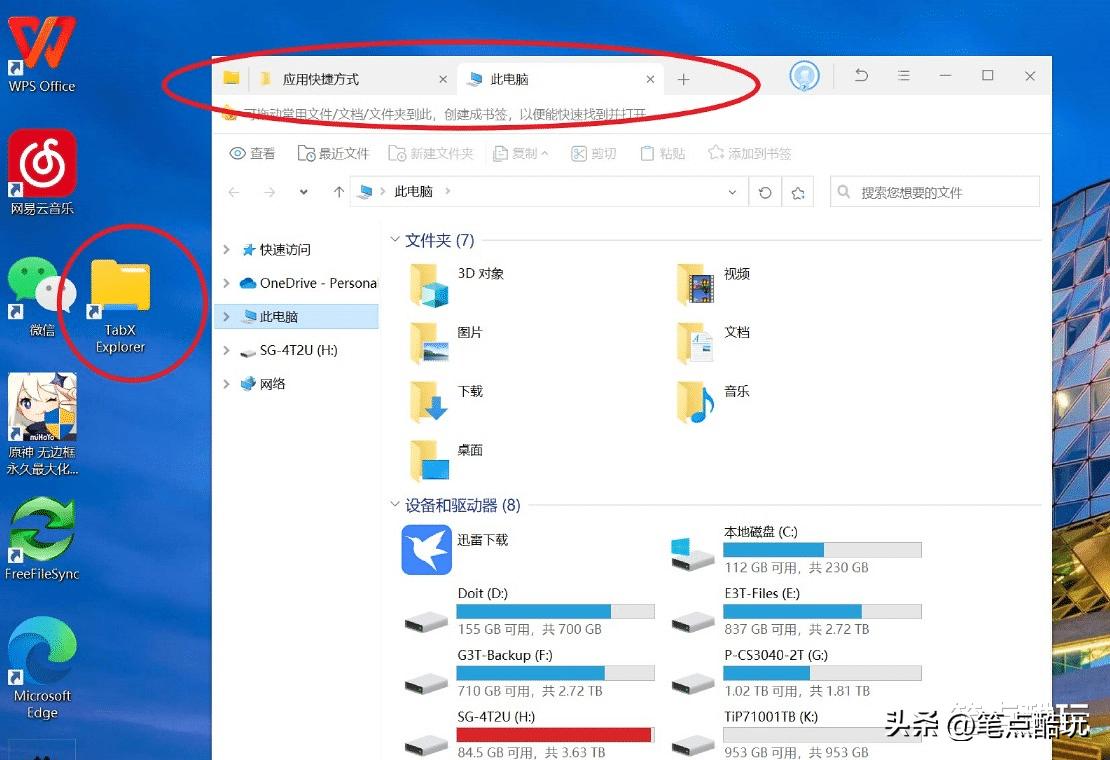
 京公网安备11000000000001号
京公网安备11000000000001号 京ICP备11000001号
京ICP备11000001号
还没有评论,来说两句吧...